-
演示win10电脑感叹号怎么打
- 2019-07-27 10:20:00 来源:windows10系统之家 作者:爱win10
现在购买的新电脑基本上都是预安装的win10系统。有些新手朋友就询问小编打出感叹号的方法,其实win10系统下打开感叹号的方法有很多,键盘打开,输入法打开等。接下来,我们就来学习学习吧
感叹号是一种表达强烈感情的标点符号,我们在使用电脑的时候也喜欢通过感叹号来表达我们的喜怒哀乐。我给大家整理了win10电脑打开感叹号的三种方法,有需要就来了解一下吧
win10电脑感叹号怎么打
方法一:通过键盘直接打出
1、按下键盘上的shift+1键,“!”号就这么出来了

感叹号电脑图解1
方法二:屏幕键盘打出感叹号
1、使用小娜搜索屏幕键盘,点击打开它
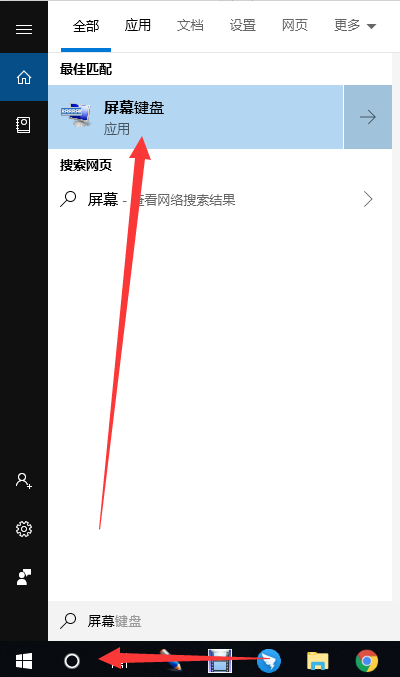
win10电脑图解2
2、点击shift键,点击上方带有!号的1键,就可以打出感叹号了
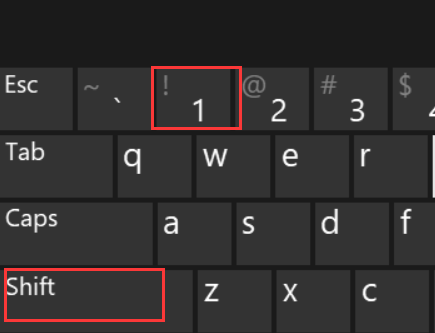
电脑电脑图解3
方法三:使用输入法打出感叹号
1、点击输入法软件上的键盘符号,点击输入方式下的特殊符号
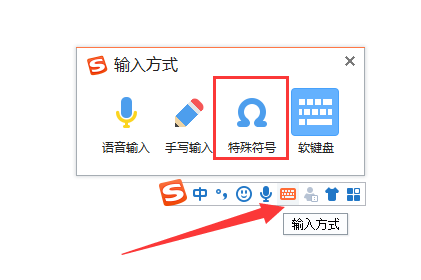
感叹号怎么打电脑图解4
2、出现符号大全,点击标点符号,就可以看到两种感叹号,一种中文感叹号,一种英文感叹号,点击需要的感叹号即可打出
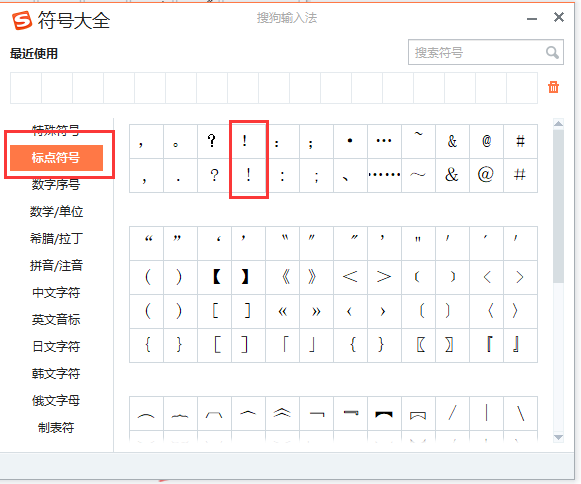
win10电脑图解5
以上就是win10电脑打出感叹号的方法了,是不是很简单呢?!
猜您喜欢
- win10激活工具哪个安全更靠谱..2022-06-19
- 激活windows10系统的方法步骤..2022-07-06
- 分析Win10卸载软件在哪2020-12-09
- win10官网制作u盘启动盘重装教程..2023-02-18
- 小编告诉你windows10企业版激活..2017-08-17
- win10激活工具小马下载使用方法..2022-03-08
相关推荐
- win10更新卡住不动怎么办 2022-07-04
- windows10企业版激活密钥最新教程.. 2017-09-30
- Win10专业版原版官网下载教程.. 2022-06-27
- cad2007激活码怎么获取 2022-07-02
- win10系统怎么设置打印机的属性.. 2020-07-29
- 一键还原系统win10技巧分享 2017-06-23





 魔法猪一健重装系统win10
魔法猪一健重装系统win10
 装机吧重装系统win10
装机吧重装系统win10
 系统之家一键重装
系统之家一键重装
 小白重装win10
小白重装win10
 深度技术ghost win7系统下载32位装机版1709
深度技术ghost win7系统下载32位装机版1709 深度技术ghost win7 x64 纯净版201507
深度技术ghost win7 x64 纯净版201507 雨林木风ghost xp sp3旗舰版系统下载1708
雨林木风ghost xp sp3旗舰版系统下载1708 新萝卜家园ghost Win7 x86纯净版201603
新萝卜家园ghost Win7 x86纯净版201603 新萝卜家园ghost Win7 x64纯净版201507
新萝卜家园ghost Win7 x64纯净版201507 系统之家Ghost Win8专业版系统下载 (64位) v1905
系统之家Ghost Win8专业版系统下载 (64位) v1905 IE8中文版下
IE8中文版下 雨林木风win1
雨林木风win1 Isobuster Pr
Isobuster Pr 最新去广告版
最新去广告版 萝卜家园 Gh
萝卜家园 Gh 深度技术win1
深度技术win1 DriveClone v
DriveClone v 暴风影音 v5.
暴风影音 v5. 乌贼娘定时关
乌贼娘定时关 粤公网安备 44130202001061号
粤公网安备 44130202001061号